Windowsストアを開くときに問題が発生していませんか? 多くのユーザーには、Microsoftストアにアクセスしようとしたり、ワードゲームやXboxなどのアプリを開こうとしたりするたびに、このエラーコード–0x80070520が表示されます。 これは、累積的な更新を行った後、Windows 10パッチをインストールした後、または最近何かをインストールした後に明らかに気付いたエラーです。
Windows Updateコンポーネントが損傷すると、このエラーが発生し、更新プロセスが妨げられたり、アプリやWindowsストアが開かなくなったりする可能性があります。 幸いなことに、このエラーは修正でき、Windowsストアに簡単に再度アクセスできます。 方法を見てみましょう。
方法1:設定アプリを使用する
ステップ1: クリックしてください 開始 デスクトップのボタンをクリックして、をクリックします 設定 上にあるコンテキストメニューで 力 オプション。

ステップ2: の中に 設定 ウィンドウで、をクリックします 更新とセキュリティ.
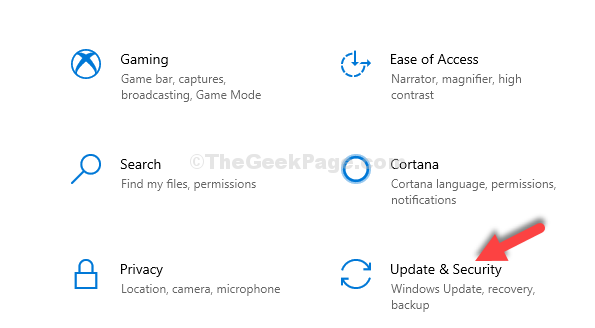
ステップ3: 次に、ウィンドウの左側で、をクリックします トラブルシューティング. 次に、ペインの右側で、下にスクロールして、 他の問題を見つけて修正する セクションをクリックします Windowsストアアプリ.
次に、をクリックします トラブルシューティングを実行する ボタン。
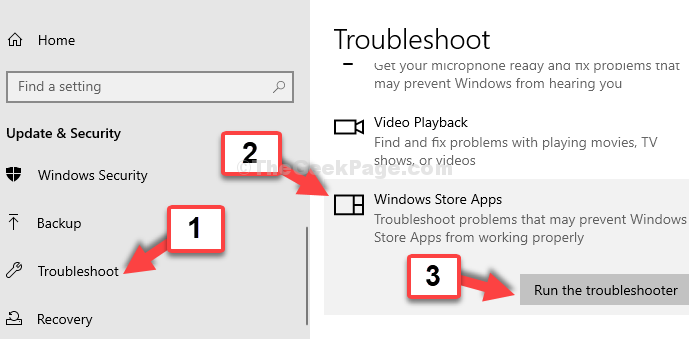
次に、トラブルシューティング担当者に問題を見つけて修復させます。 これで、Windowsストアを開いてみると、問題なく動作するはずです。 ただし、問題が解決しない場合は、2番目の方法を試してください。
方法2:WSRESETを使用する
ステップ1: クリックしてください 開始 デスクトップのボタンを押して、 wsreset 検索フィールドで。 結果をクリックしてコマンドを実行します。
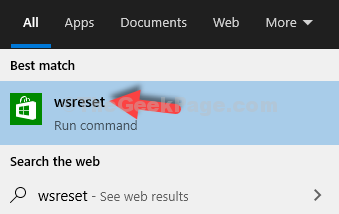
これにより、コマンドが自動的に実行されて自動的に閉じ、Windowsストアも自動的に起動します。 これで、アプリを見つけるだけでなく、完全に機能するようになります。


